
时间:2021-04-22 06:55:28 来源:www.win10xitong.com 作者:win10
小编今日为大家解答一下win10找不到网络路径0x80070035错误的问题,很多老鸟对这个win10找不到网络路径0x80070035错误的情况都不是很了解,要是你不愿意找别人来帮助解决你的win10找不到网络路径0x80070035错误问题小编这里提供一个解决步骤:1、首先点击电脑右下角的"网络"。2、随后点击"打开网络和Internet设置"就搞定了。结合下面的图文,就可以彻底知道win10找不到网络路径0x80070035错误的详尽处理要领。
Win10找不到网络路径0x80070035。有错误怎么办?
1、首先点击电脑右下角的‘网络’。
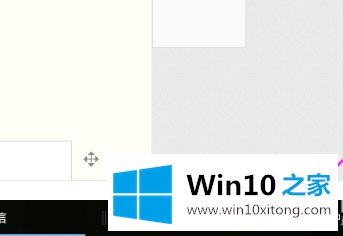
2.然后单击“打开网络和互联网设置”。
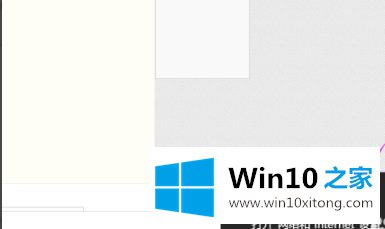
3.然后单击“网络和共享中心”。

4.然后选择左侧的“更改高级共享设置”。

5.最后,选中“启用共享,以便可以访问网络的用户可以读取公共文件中的文件”。
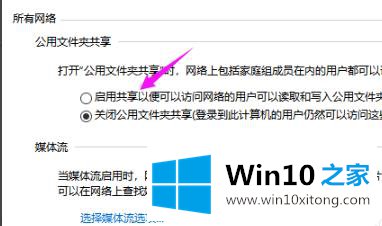
win10找不到网络路径0x80070035错误的详尽处理要领就给大家分享到这里了,如果你还没有解决好,那么多用上面的方法尝试几次,问题一定可以解决的。